Wussten Sie, dass die Sicherung einer WordPress-Site aufgrund der zunehmenden Häufigkeit und Komplexität von Cyberangriffen heute wichtiger denn je ist? Es ist eine harte Realität, die kein Online-Unternehmen ignorieren kann.
In der Tat, nach Colorlib berichtetIm Jahr 13,000 wurden täglich mehr als 2023 WordPress-Websites gehackt.
Das ist eine erschreckende Zahl und bedeutet, dass Sie bei der Sicherung Ihrer Online-Präsenz besonders wachsam sein müssen.
Aber es besteht kein Grund zur Panik.
In diesem Beitrag besprechen wir die Schritte, die Sie unternehmen können, um Ihre Website sicher und vor Cyber-Bedrohungen zu schützen, damit Sie sich ohne Sorgen auf das Wachstum Ihres Unternehmens konzentrieren können.
Wenn Sie also bereit sind, die Sicherheit Ihrer Website auf die nächste Stufe zu heben, dann legen wir gleich los!
1 Warum eine WordPress-Website sichern?
Ihre Website dient als Ihr Online-Zuhause und WordPress ist die Plattform dahinter. Allerdings benötigt Ihre WordPress-Site wie ein physisches Zuhause starke Mauern, um potenziellen Bedrohungen standzuhalten.
Deshalb ist es wichtig, Ihre Website zu sichern:
Sichern Sie die Privatsphäre Ihrer Website und Besucher
Den Daten zufolge werden durchschnittlich 69 % der gehackten WordPress-Seiten Opfer veralteter Software und schwacher Passwörter. Das ist so, als ob Sie Ihre Haustür mit einer Willkommensmatte für Cyberdiebe offen stehen lassen.
Die Verluste von Unternehmen durch Cyberkriminalität belaufen sich jährlich auf Billionenhöhe, und WordPress ist ein häufiges Ziel.
Daher ist der Schutz sensibler Daten wie Passwörter, E-Mails und Finanzdaten von entscheidender Bedeutung. Eine sichere Website fördert das Vertrauen und Engagement der Benutzer, und die Wahrscheinlichkeit, dass Benutzer auf eine sichere Website zurückkehren, ist höher, was die Loyalität der Besucher und die Conversions steigert.
Verhindern von Datenschutzverletzungen und Malware-Injektionen
Datenschutzverletzungen können zu Reputationsschäden, rechtlichen Problemen und verlorenem Kundenvertrauen führen und Unternehmen in den USA durchschnittlich 9.44 Millionen US-Dollar kosten.
Außerdem können Malware-Injektionen auf gehackten WordPress-Websites Besucher auf bösartige Websites umleiten und so Ihr SEO-Ranking und Ihre Benutzererfahrung beeinträchtigen. Daher müssen Sie Ihre Website sicher halten, um solche Situationen zu verhindern.
Steigern Sie die SEO-Leistung Ihrer Website
Google legt großen Wert auf Sicherheit, und sichere Websites genießen oft einen hohen Stellenwert bessere SEO-Rankings. Die Sicherung Ihrer WordPress-Site kann das Ranking in Suchmaschinen verbessern und mehr organischen Traffic anziehen.
Darüber hinaus können bösartige Skripte und Plugins Ihre Website lahmlegen, die Ladezeiten der Seiten verkürzen und Benutzer frustrieren. Eine sichere Website funktioniert reibungslos und sorgt dafür, dass Ihre Besucher zufrieden und engagiert sind.
Einhaltung der Datenschutzbestimmungen
Datenschutzbestimmungen erfordern strenge Website-Sicherheitsmaßnahmen zum Schutz der Benutzerdaten. DSGVO und CCPA sind einige der Vorschriften, die Unternehmen einhalten müssen.
Daher ist die Sicherung Ihrer WordPress-Site unerlässlich, um hohe Bußgelder und rechtliche Komplikationen zu vermeiden.
Denken Sie daran, dass Website-Sicherheit keine einmalige Investition ist, sondern ein fortlaufender Prozess.
Durch proaktive Maßnahmen können Sie Ihre WordPress-Site von einem anfälligen Ziel in eine sichere Festung verwandeln und so Ihre Daten, Ihren Ruf und Ihren Online-Erfolg schützen.
2 Methoden zum Sichern einer WordPress-Site
Lassen Sie uns nun verschiedene Methoden zum Sichern einer WordPress-Site besprechen.
2.1 Grundlegende Sicherheitsmaßnahmen
Lassen Sie uns nun die wichtigen Sicherheitspraktiken besprechen, um Ihre WordPress-Website vor potenziellen Risiken zu schützen.
Halten Sie alles auf dem Laufenden
Der Schutz Ihrer WordPress-Site ist unkompliziert –halte es auf dem Laufenden. Dazu gehören WordPress und seine Kerndateien wie Themes und Plugins.
Regelmäßige Updates sind von entscheidender Bedeutung, da sie häufig Sicherheitspatches für in früheren Versionen entdeckte Schwachstellen enthalten.
Über die Sicherheit hinaus führen Updates auch neue Funktionen und Verbesserungen für Ihre Website ein.
Um Ihre WordPress-Site und ihre Kerndateien zu überprüfen und zu aktualisieren, melden Sie sich bei Ihrem Dashboard an und gehen Sie zu Dashboard → Aktualisierungen.
Wenn ein Update verfügbar ist, klicken Sie auf Auf Version aktualisieren Taste. Für Themes und Plugins gehen Sie zu Themes or Plugins Wählen Sie im Abschnitt „Updates“ diejenigen aus, die ein Update benötigen, und klicken Sie neben jedem auf die Schaltfläche „Update“.
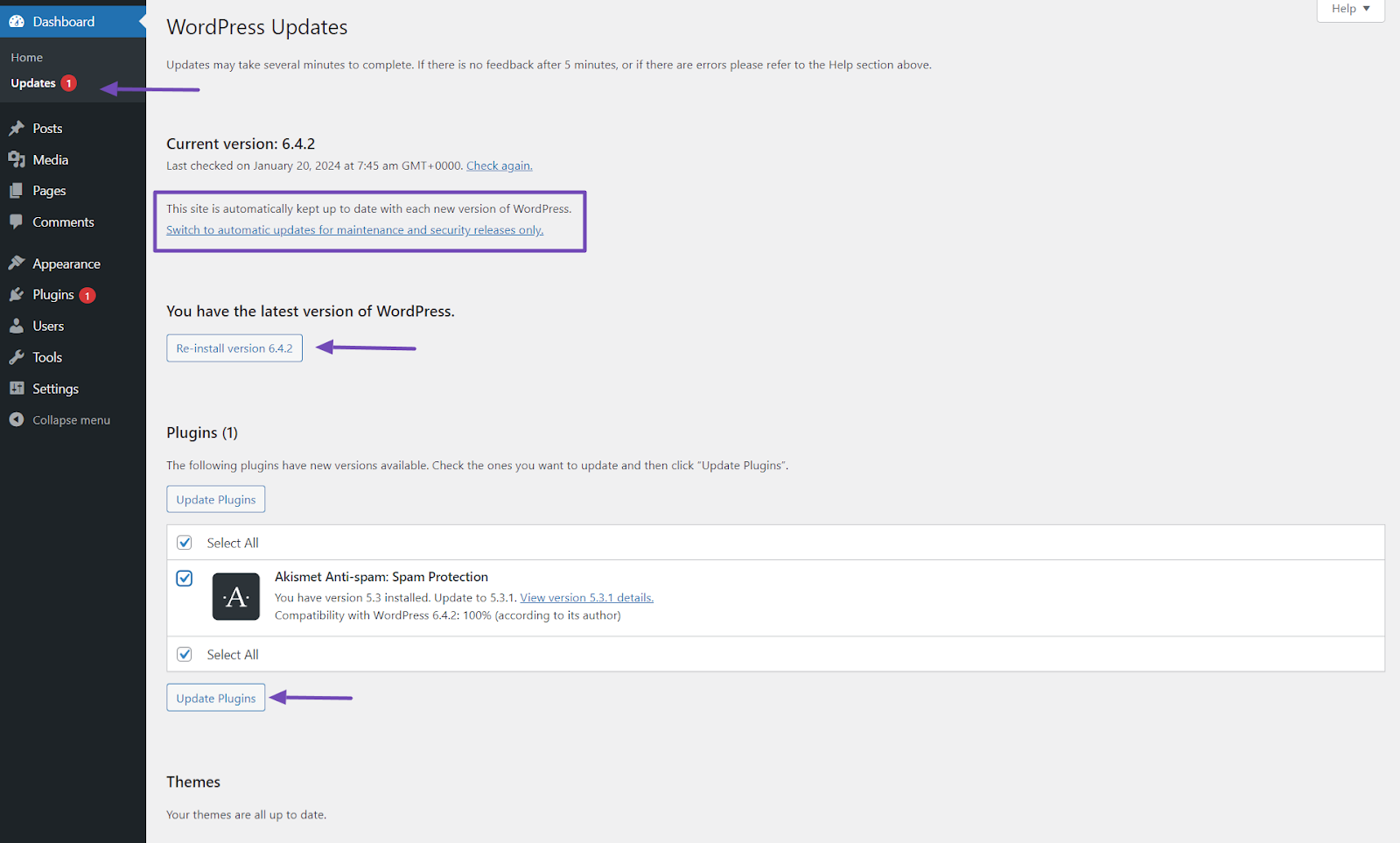
Erwägen Sie für zusätzliche Sicherheit die Aktivierung automatischer Updates für WordPress, Plugins und Themes. Dadurch wird sichergestellt, dass Ihre Website sicher bleibt, auch wenn Sie sie nicht aktiv überwachen.
Stellen Sie sicher, dass Sie Ihre Website regelmäßig sichern, bevor Sie automatische Updates aktivieren. Diese Vorsichtsmaßnahme stellt sicher, dass Sie Ihre Website problemlos wiederherstellen können, wenn während oder nach einem Update ein Fehler auftritt.
Verwenden Sie starke und eindeutige Passwörter
Sie können Ihre WordPress-Website auch durch die Verwendung starker und eindeutiger Passwörter sichern. Schwache und leicht zu erratende Passwörter erleichtern Hackern den unbefugten Zugriff auf Ihre Website.
Befolgen Sie diese Tipps, um starke und sichere Passwörter zu erstellen:
- Entscheiden Sie sich für mindestens 12 Zeichen oder mehr.
- Mischen Sie Groß- und Kleinbuchstaben, Zahlen und Sonderzeichen.
- Vermeiden Sie die Verwendung fortlaufender Nummern, sich wiederholender Zeichen oder allgemeiner Passwörter wie „Passwort123“.
- Verwenden Sie für jedes Online-Konto, einschließlich Ihrer WordPress-Site, ein anderes Passwort.
- Erwägen Sie den Einsatz eines zuverlässigen Passwort-Managers, um Ihre Passwörter zu generieren und sicher zu speichern.
- Vermeiden Sie nach Möglichkeit Passwörter, die Ihren Benutzernamen oder Website-Namen enthalten.
Denken Sie daran, bei der Installation einer neuen WordPress-Site immer das Standardpasswortbeispiel durch ein stärkeres zu ersetzen.
Wenn Ihre WordPress-Website jedoch bereits eingerichtet ist, ändern Sie Ihr Passwort, indem Sie zu navigieren Benutzer → Profil, scrollen Sie nach unten und klicken Sie auf Neues Passwort festlegen Schaltfläche für ein sicheres, zufälliges Passwort.

Ändern Sie außerdem regelmäßig Ihr Passwort durch jedes Mal ein sicheres Passwort.
Installieren Sie ein SSL-Zertifikat
Bei der Sicherung Ihrer WordPress-Site ist die Installation eines SSL-Zertifikats wichtig. Dieses Zertifikat stellt sicher, dass der Datenaustausch zwischen Ihrer Website und Besuchern verschlüsselt ist und schützt so vor unbefugtem Zugriff.
Sie können ein SSL-Zertifikat erhalten, indem Sie entweder eines bei seriösen Anbietern erwerben oder ein kostenloses Zertifikat über Ihren Hosting-Anbieter erwerben.
Wenn Sie jedoch bereits ein SSL-Zertifikat für Ihre WordPress-Website installiert haben, dieses jedoch nicht in der URL Ihrer Website angezeigt wird, gibt es eine Möglichkeit, es zu aktivieren.
Einfach Einstellungen → Allgemein in Ihrem WordPress-Dashboard und ändern Sie die „WordPress-Adresse (URL)“ und die „Site-Adresse (URL)“, indem Sie „https://“ am Anfang anstelle von „http://“ hinzufügen.
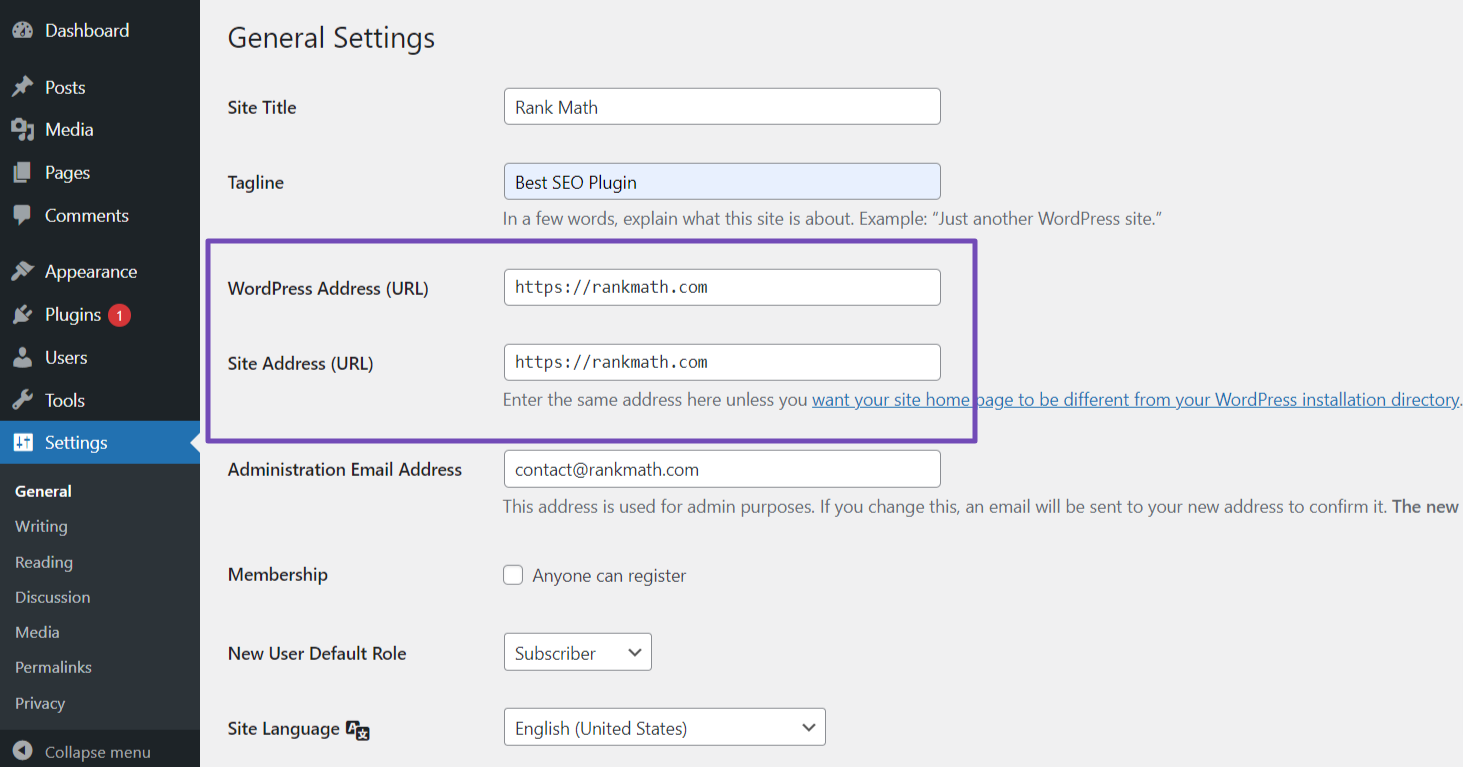
Wenn Sie jedoch auf SSL-bezogene Probleme auf Ihrer Website stoßen, können Sie Plugins wie verwenden Wirklich einfaches SSL or SSL Insecure Content Fixer sie zu lösen.
Wählen Sie sicheres Hosting
Um die Sicherheit zu erhöhen, wählen Sie einen seriösen Hosting-Anbieter, der für seine Sicherheitsmaßnahmen und Zuverlässigkeit bekannt ist. Suchen Sie nach Funktionen wie Firewalls, Malware-Scans und DDoS-Schutz.
Stellen Sie sicher, dass sie regelmäßige Backups anbieten, sichere Protokolle wie SFTP oder SSH unterstützen und ihre Infrastruktur und Software auf dem neuesten Stand halten. Ein sicherer Hosting-Anbieter bildet eine solide Grundlage für die Sicherheit Ihrer WordPress-Site.
Um dies umzusetzen, recherchieren Sie nach Hosting-Anbietern, lesen Sie Bewertungen und wählen Sie einen Anbieter mit einem guten Sicherheitsruf aus.
Überprüfen Sie deren Funktionen, Support und Backup-Optionen. Wenn Sie einer sicheren Hosting-Umgebung Priorität einräumen, trägt dies zum Schutz Ihrer Website und Ihrer Daten bei.
2.2 Sichern Sie Ihre WordPress-Website
Lassen Sie uns nun einige der effektivsten Möglichkeiten zur Sicherung Ihrer WordPress-Website besprechen, einschließlich der Frage, wie Sie unbefugten Zugriff verhindern, Ihre Daten schützen und das Risiko von Cyberangriffen verringern.
Verwenden Sie sichere Themes und Plugins
Bei der Auswahl von Themes und Plugins für Ihre WordPress-Site ist es wichtig, diese aus seriösen Quellen wie der offiziellen auszuwählen WordPress-Repository or MyThemeShop.
Diese Quellen führen gründliche Sicherheitsprüfungen durch und stellen regelmäßig Updates bereit, um die Sicherheit ihrer Produkte zu gewährleisten.
Es ist jedoch wichtig, die Verwendung von Themes oder Plugins aus unbekannten oder unzuverlässigen Quellen zu vermeiden, insbesondere von Nulled-Themes oder Plugins. Diese können Schwachstellen oder bösartigen Code enthalten, der die Sicherheit Ihrer Website gefährden kann.
Nehmen Sie sich vor der Installation eines Themes oder Plugins die Zeit, die Bewertungen zu überprüfen, Benutzerfeedback zu lesen und die Aktualisierungshäufigkeit zu bewerten, um sicherzustellen, dass es vertrauenswürdig ist und aktiv gepflegt wird.
Dadurch wird sichergestellt, dass Ihre Website sicher und auf dem neuesten Stand der Sicherheitsmaßnahmen bleibt.
Sichern Sie regelmäßig Ihre WordPress-Website
Die regelmäßige Sicherung der Daten Ihrer Website ist unerlässlich, um sie vor Sicherheitsvorfällen, Datenverlust und Website-Problemen zu schützen. Mit aktuellen Backups können Sie Ihre Website im Falle eines Cyberangriffs schnell wiederherstellen und Ausfallzeiten minimieren.
Generell empfiehlt es sich, täglich Backups zu erstellen, insbesondere bei Websites mit vielen Inhalten und hohem Traffic.
Darüber hinaus ist es wichtig, Ihre Backups regelmäßig zu testen, um ihre Zuverlässigkeit sicherzustellen. Eine Möglichkeit, den Backup-Prozess zu vereinfachen, besteht darin, Plugins zu verwenden, die Funktionen wie geplante Backups und Remote-Speicheroptionen bieten.
Sie können sich auf unseren ausführlichen Beitrag beziehen Sichern Ihrer WordPress-Website.
Beschränken Loginversuche
Eine weitere Möglichkeit, Ihre Website zu sichern, besteht darin, die Anmeldeversuche auf Ihrer Website zu begrenzen, wodurch die Anzahl fehlgeschlagener Anmeldeversuche von einer einzelnen IP-Adresse begrenzt wird.
Dadurch wird es für Hacker schwieriger, sich unbefugten Zugriff zu verschaffen, indem sie Ihre Anmeldedaten erraten.
Wenn Sie Anmeldeversuche begrenzen, können Sie Ihrer WordPress-Website eine Schutzebene gegen Brute-Force-Angriffe hinzufügen.
So können Sie die Anmeldeversuche auf Ihrer Website begrenzen:
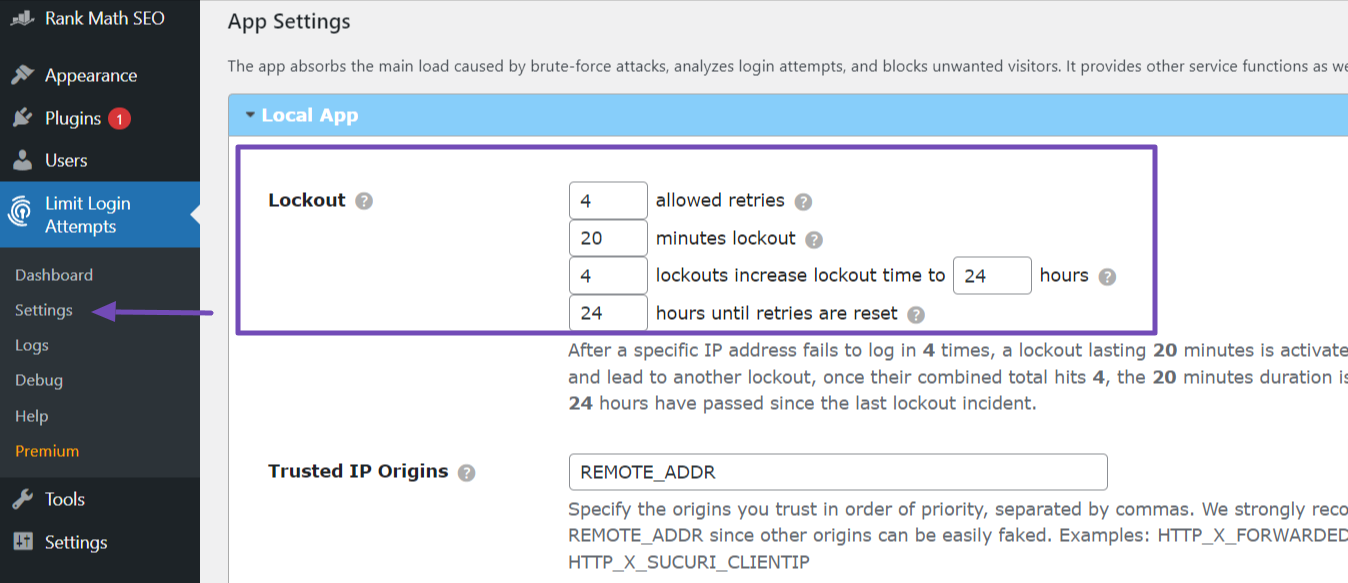
- Legen Sie die Dauer des Sperrzeitraums für blockierte IP-Adressen fest.
- Aktivieren Sie optional E-Mail-Benachrichtigungen, um Benachrichtigungen über Sperrungen oder verdächtige Anmeldeversuche zu erhalten. Sie können diese Option im sehen Allgemeine Einstellungen.
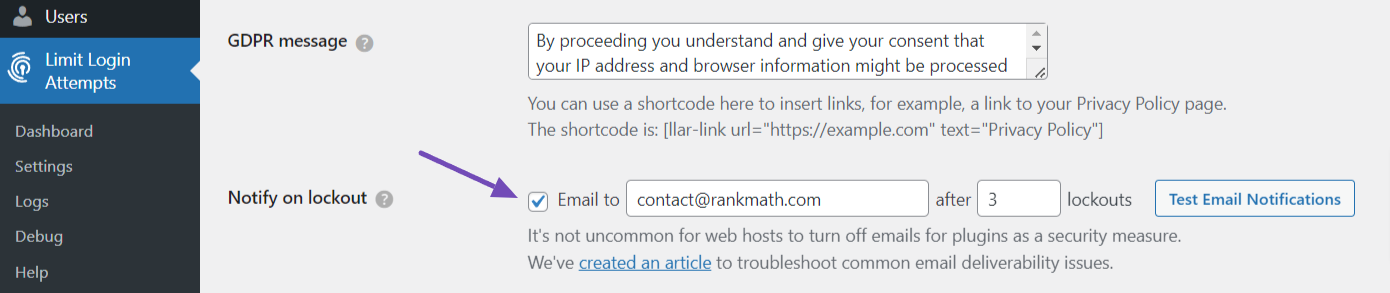
Nach der ordnungsgemäßen Einrichtung werden Ihre Anmeldeversuche auf der Website begrenzt und jede IP-Adresse, die die von Ihnen angegebene Anzahl fehlgeschlagener Anmeldeversuche überschreitet, wird vorübergehend für den Zugriff auf die Anmeldeseite gesperrt.
Aktivieren Sie 2FA (Zwei-Faktor-Authentifizierung)
Durch die Aktivierung der Zwei-Faktor-Authentifizierung (2FA) wird Ihrer WordPress-Site eine zusätzliche Sicherheitsebene hinzugefügt, da Benutzer bei der Anmeldung zwei Formen der Verifizierung angeben müssen.
Ähnlich wie bei Google, Facebook und Twitter können Sie Ihre WordPress-Website mit dieser Funktion stärken und so das Risiko eines unbefugten Zugriffs erheblich verringern, selbst wenn Ihr Passwort kompromittiert wird.
Hier ist wie:
- Installieren und aktivieren Sie das „Wordfence-Login-Sicherheit”-Plugin. Gehen Sie nach der Aktivierung zum Menü „Anmeldesicherheit“.
- Suchen Sie einen QR-Code und geben Sie ihn auf der Registerkarte „Zwei-Faktor-Authentifizierung“ ein. Sie müssen es also scannen, um den Authentifikator auf Ihrer Website zu aktivieren.
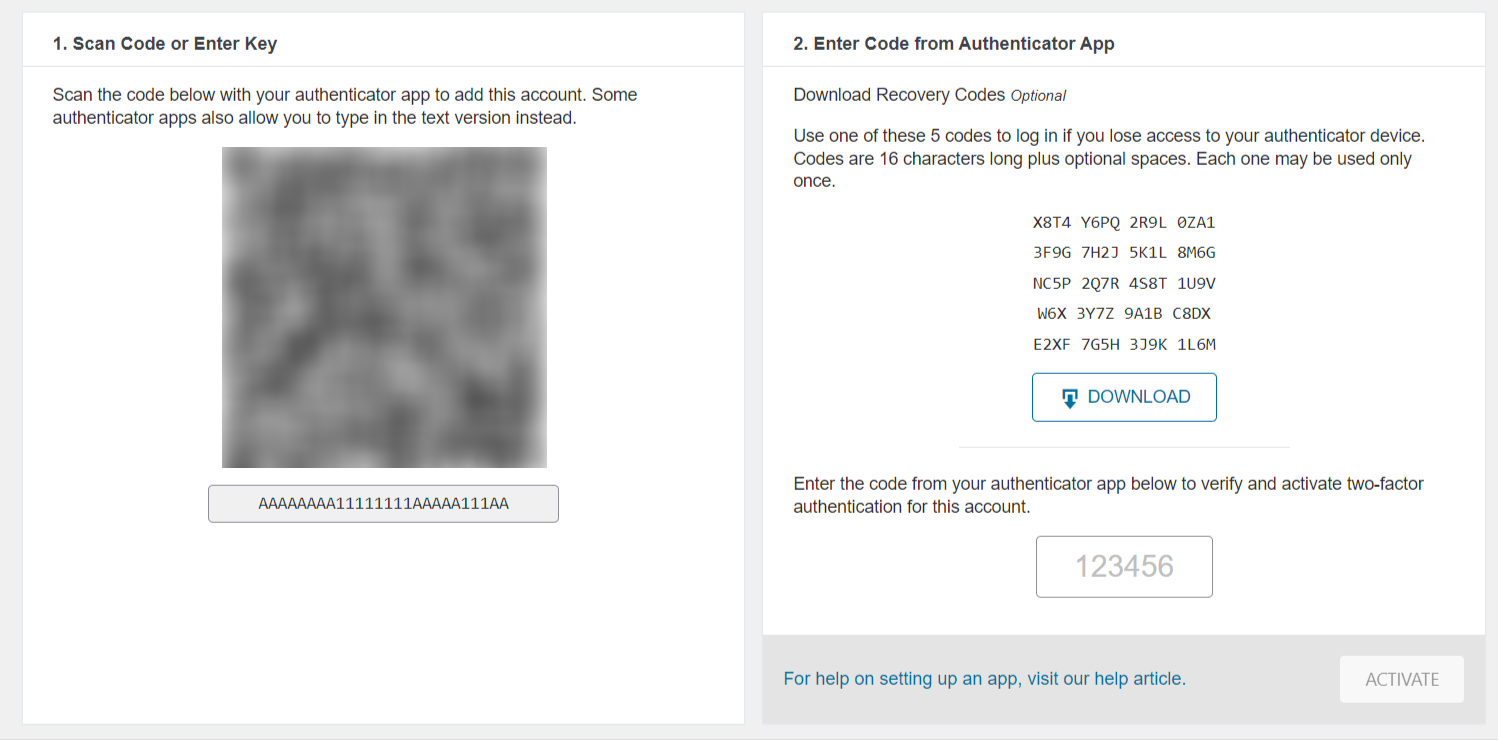
- Als nächstes laden und installieren Sie die Google Authenticator App auf Ihrem Telefon; Sie scannen damit den QR-Code zur Aktivierung auf Ihrer Website.
- Öffnen Sie die App und wählen Sie „QR-Code scannen“, um den Code zu scannen, oder geben Sie den Setup-Schlüssel manuell ein.
- Nachdem die App den Code überprüft hat, stellt sie einen eindeutigen Code bereit. Kopieren Sie diesen Code in das dafür vorgesehene Feld im Abschnitt „Wiederherstellungscodes“.
- Klicken Sie auf AKTIVIEREN Taste, um die Einrichtung abzuschließen.
Vergessen Sie nicht, die fünf Wiederherstellungscodes mit herunterzuladen HERUNTERLADEN Taste. Diese Codes sind für den Fall, dass Sie Ihr Telefon verlieren, von entscheidender Bedeutung, um sicherzustellen, dass Sie weiterhin auf Ihre Website zugreifen können.
Nutzen Sie robuste Anti-Spam-Lösungen
Spam kann lästig sein und Sicherheitsrisiken mit sich bringen, das Benutzererlebnis beeinträchtigen und sich negativ auf die Leistung Ihrer Website auswirken.
Um Spam auf Ihrer Website effektiv zu verhindern, können Sie die „Akismet Anti-Spam„WordPress-Plugin.
Akismet ist ein leistungsstarkes Spam-Filter-Plugin, das von Automattic, dem Unternehmen hinter WordPress, entwickelt wurde. Es ist normalerweise mit WordPress vorinstalliert und Sie müssen es nur aktivieren und einen API-Schlüssel erhalten.
Um den API-Schlüssel zu erhalten, müssen Sie sich auf der Akismet-Website registrieren und ihn dann in das Feld „API-Schlüssel“ auf der Plugin-Seite in Ihrem WordPress-Dashboard eingeben.
Sobald Sie den API-Schlüssel erfolgreich verbunden haben, verwendet das Akismet-Plugin fortschrittliche Algorithmen, um Kommentare und Formulareinsendungen auf Ihrer Website automatisch zu analysieren und so Spam effektiv herauszufiltern.
Alternativ können Sie sich für die Option „Antispam Biene”-Plugin, das einem ähnlichen Zweck dient.
Ändern Sie den Standard-Administrator-Benutzernamen
Während der Installation einer WordPress-Website wird der Standardbenutzername normalerweise auf „admin“ festgelegt. Es gibt jedoch Fälle, in denen Benutzer diesen Benutzernamen versehentlich unverändert lassen.
Hacker zielen häufig auf den Benutzernamen „admin“ ab, da dieser weithin bekannt ist, was ihre böswilligen Unternehmungen erleichtert. Um die Sicherheit Ihrer Website zu erhöhen, ist es wichtig, den Administrator-Benutzernamen zu ändern, damit es für Angreifer schwieriger wird, ihn zu erraten und sich unbefugten Zugriff zu verschaffen.
Leider bietet WordPress keine direkte Möglichkeit, Benutzernamen nach Abschluss der Installation zu ändern.

Um dies zu umgehen, sollten Sie das Plugin „Benutzernamen ändern“ installieren und aktivieren. Gehen Sie nach der Aktivierung zu Benutzer → Alle Benutzer, wählen Sie den Benutzer mit dem Benutzernamen „admin“ aus und klicken Sie auf „Bearbeiten“.
Suchen Sie auf der Profilseite die Option „Benutzername“ und klicken Sie auf Change. Wählen Sie dann einen neuen Benutzernamen für das Administratorkonto aus, vorzugsweise einen eindeutigen Benutzernamen, der nichts mit dem Namen Ihrer Website zu tun hat.
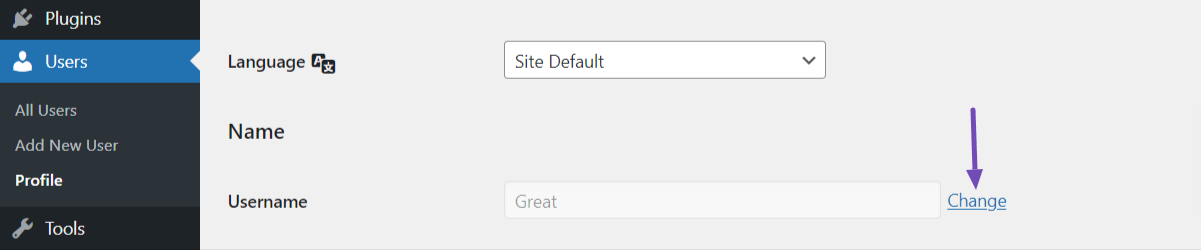
Scrollen Sie abschließend zum Ende der Seite und klicken Sie auf Profil aktualisieren Klicken Sie auf die Schaltfläche, um die Änderungen zu speichern. WordPress aktualisiert automatisch den Admin-Benutzernamen.
Das Ändern des Admin-Benutzernamens hat keine Auswirkungen auf den Inhalt oder die Einstellungen Ihrer Website. Die einzige Änderung betrifft den Benutzernamen für den Zugriff auf das Admin-Dashboard.
Ändern Sie die Standard-URL „wp-login“.
Jeder weiß, dass die Standard-Anmelde-URL einer WordPress-basierten Website normalerweise mit „wp-login“ endet.
Allerdings müssen Sie dieses URL-Muster ändern, um es für andere schwieriger zu machen, auf Ihre Anmelde-URL zuzugreifen, geschweige denn zu versuchen, Ihre Anmeldedaten zu verwenden.
Gehen Sie folgendermaßen vor, um die Standard-URL „wp-login“ zu ändern:
- Installieren und aktivieren Sie das „WPS-Login ausblenden”-Plugin aus dem WordPress-Plugin-Verzeichnis.
- Navigieren Sie nach der Aktivierung zu Einstellungen → WPS-Anmeldung ausblenden, und Sie gelangen zum Ende der allgemeinen Einstellungen Ihrer WordPress-Site.
- Fügen Sie als Nächstes eine benutzerdefinierte Anmelde-URL hinzu, die eindeutig und nicht leicht zu erraten ist.
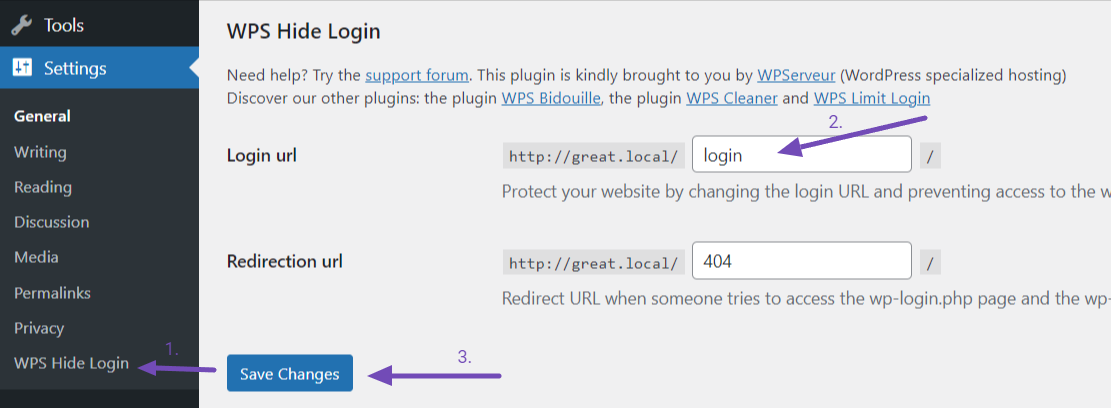
- Speichern Sie dann die Änderungen und das Plugin aktualisiert automatisch die Anmelde-URL.
Sobald die benutzerdefinierte Anmelde-URL festgelegt ist, müssen Sie auf die neue URL zugreifen, um sich beim WordPress-Admin-Dashboard anzumelden. Auf die Standard-URL „wp-login“ kann nicht mehr zugegriffen werden.
Es wird empfohlen, eine benutzerdefinierte Anmelde-URL zu wählen, damit diese für Sie leicht zu merken, für andere jedoch schwer zu erraten ist.
Scannen Sie Ihre Website regelmäßig
Um die Sicherheit Ihrer WordPress-Site zu gewährleisten, ist es wichtig, regelmäßig nach potenziellen Sicherheitsbedrohungen, Malware oder verdächtigen Aktivitäten zu suchen. Diese proaktive Maßnahme trägt dazu bei, die Integrität Ihrer Website zu wahren.
Installieren und aktivieren Sie ein Sicherheits-Plugin wie Sucuri Sicherheit aus dem WordPress-Plugin-Verzeichnis, um regelmäßige Scans durchzuführen.
Navigieren Sie nach der Aktivierung zu Sucuri-Sicherheit → Dashboard, wo Sie Scans starten können. Das Plugin führt standardmäßig tägliche Scans durch, Sie können die Häufigkeit jedoch in den Einstellungen anpassen.
Überprüfen Sie nach jedem Scan die vom Plugin bereitgestellten Ergebnisse und ergreifen Sie basierend auf den Ergebnissen die erforderlichen Maßnahmen. Diese routinemäßige Überwachung gewährleistet die fortlaufende Sicherheit Ihrer WordPress-Site.
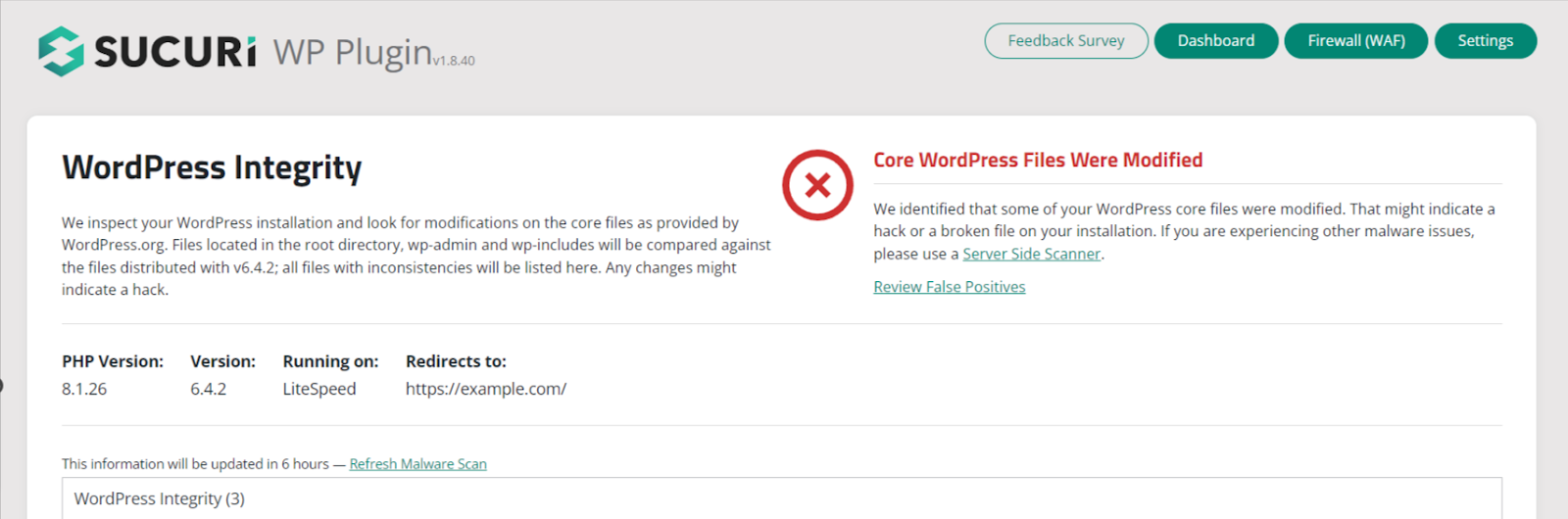
Einige Scan-Ergebnisse umfassen möglicherweise das Entfernen von Malware, das Aktualisieren von Plugins oder Themes oder das Beheben identifizierter Schwachstellen.
Überprüfen Sie stets die Website- und Benutzeraktivitäten
Die Überwachung der Website- und Benutzeraktivitäten ist für die Gewährleistung der Sicherheit Ihrer WordPress-Website von entscheidender Bedeutung.
Indem Sie die auf Ihrer Website durchgeführten Aktionen verfolgen, können Sie verdächtige oder nicht autorisierte Aktivitäten umgehend erkennen und die erforderlichen Maßnahmen ergreifen, um sie wirksam zu bekämpfen.
Um die Aktivitäten auf der Website zu überwachen, können Sie die verwenden Prüfprotokolle Funktion des Sucuri-Plugins. Greifen Sie auf das Sucuri-Dashboard zu und scrollen Sie nach unten, bis Sie das finden Prüfprotokolle Tab.
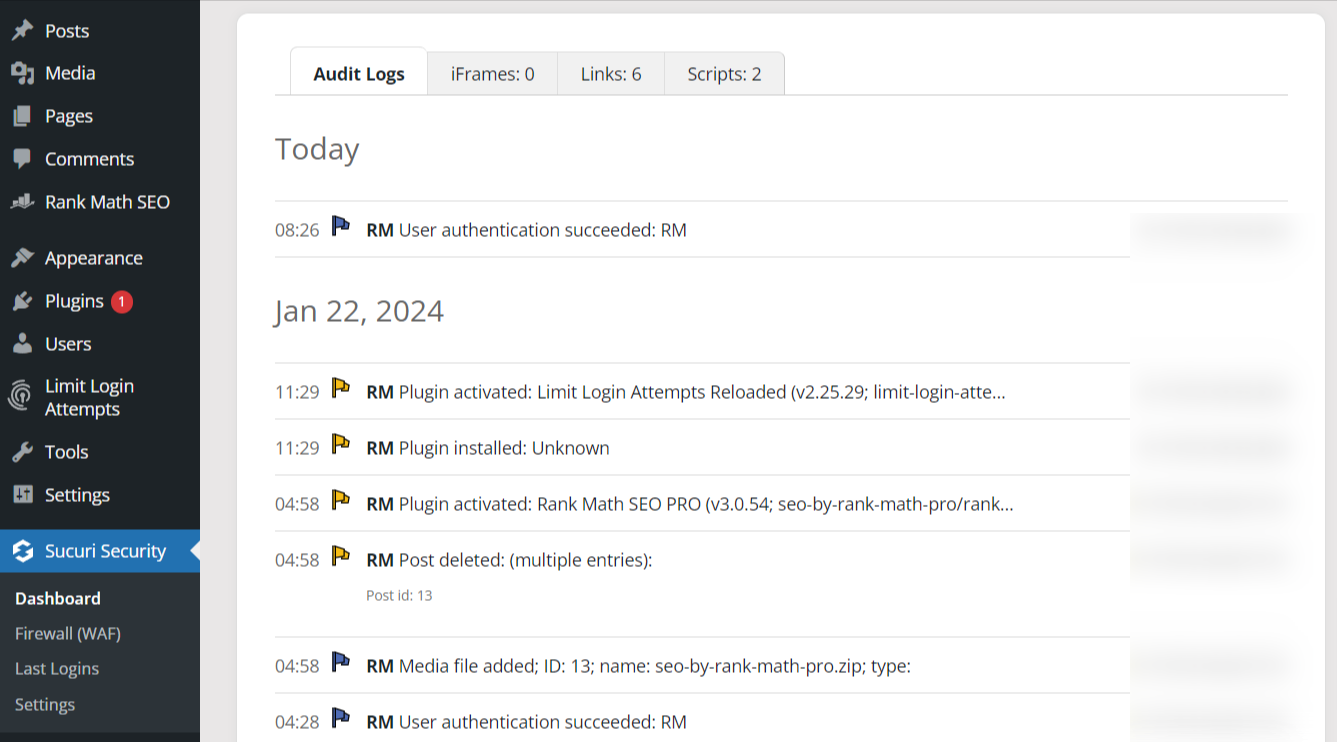
Diese Protokolle zeigen Ihnen Details wie Anmeldeversuche, Dateiänderungen, Plugin-Installationen und mehr.
Sie können auch zu navigieren Letzte Anmeldungen Abschnitt zum Überprüfen und Verfolgen Ihrer Website-Anmeldeaktivitäten, einschließlich erfolgreicher und erfolgloser Versuche.
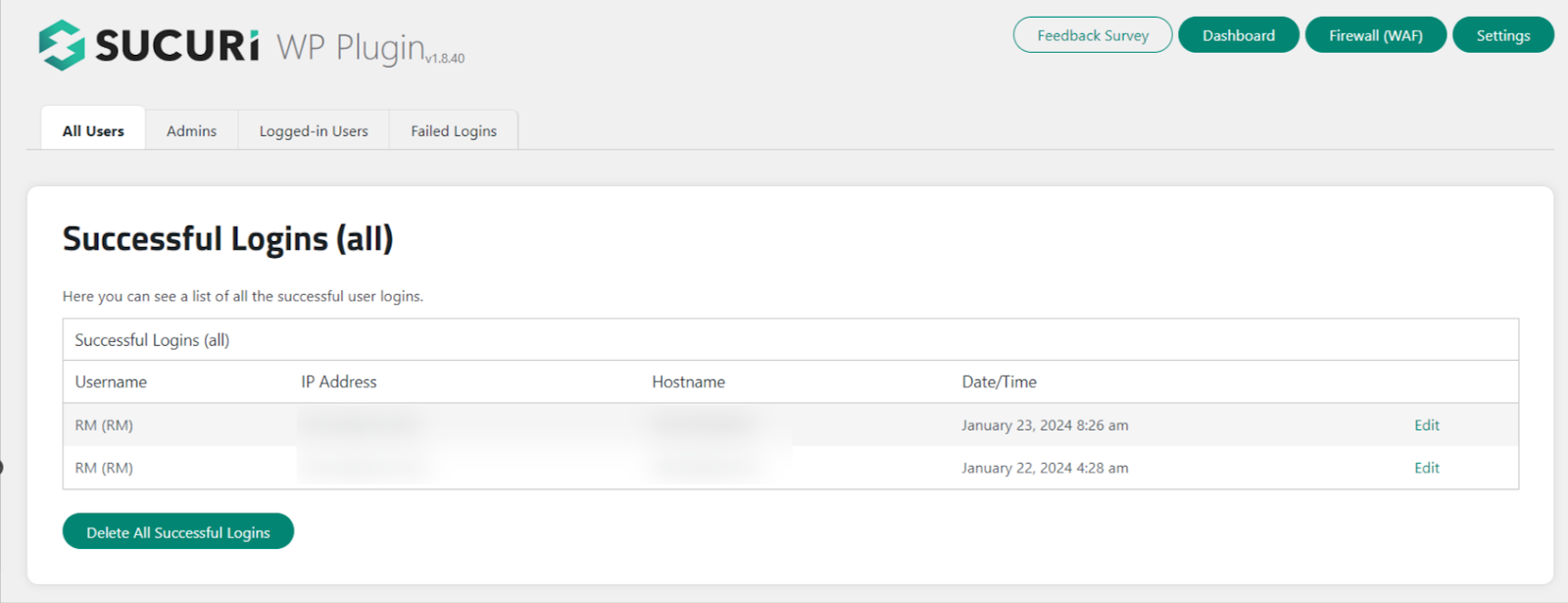
Wenn Sie verdächtige Aktivitäten feststellen, ergreifen Sie umgehend Maßnahmen, um potenzielle Sicherheitsrisiken zu untersuchen und zu mindern.
Eine andere Möglichkeit besteht darin, ein eigenständiges Plugin namens „einfache Geschichte', um Ihre Website-Aktivitätsprotokolle zu überwachen. Dieses Tool liefert wertvolle Einblicke in Benutzeraktionen und hilft bei der Aufrechterhaltung einer sicheren WordPress-Umgebung.
Richten Sie ein System für Sicherheitswarnungen ein
Durch die Einrichtung eines Systems für Sicherheitswarnungen wird sichergestellt, dass Sie rechtzeitig Benachrichtigungen über potenzielle Sicherheitsprobleme oder Änderungen auf Ihrer WordPress-Website erhalten.
Durch den zeitnahen Empfang von Warnmeldungen können Sie etwaige Bedrohungen oder Schwachstellen sofort beheben.
Sie können die Verwendung Warnmeldungen Funktion im Sucuri-Plugin, um Benachrichtigungen über Ihre Website-Aktivitäten zu erhalten. Navigieren Sie zu Einstellungen Abschnitt und wählen Sie die Warnmeldungen Tab.
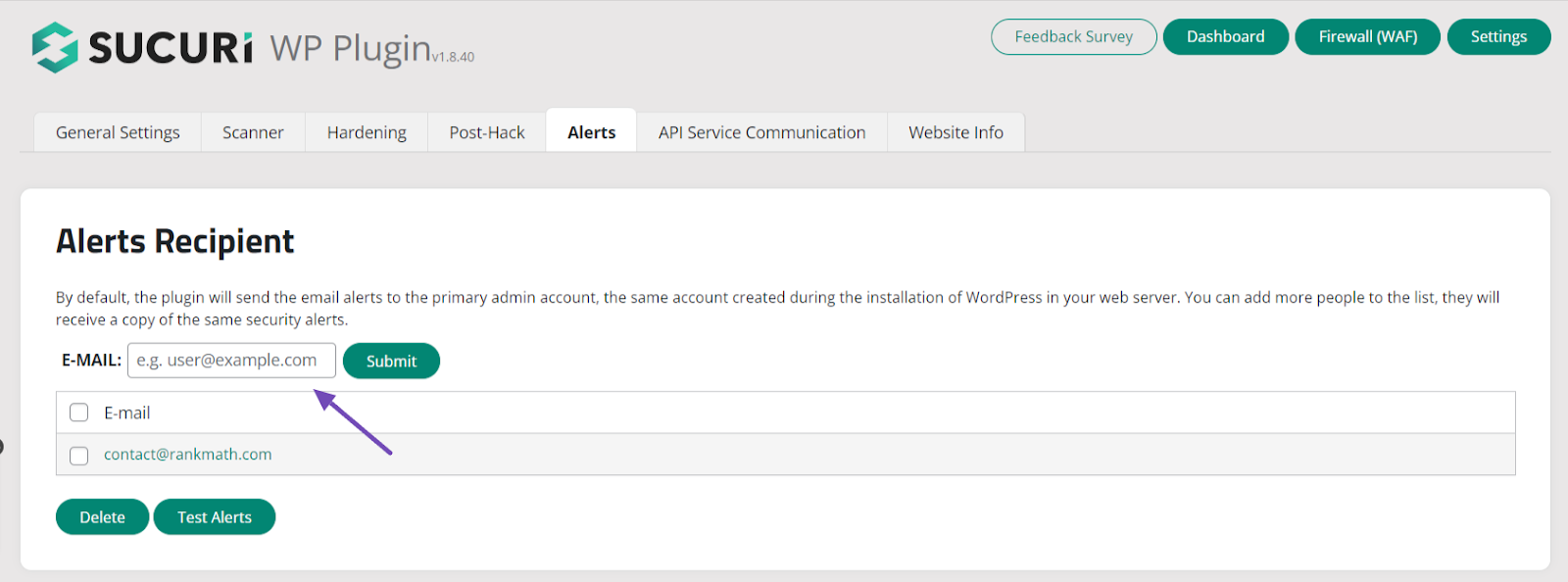
Im Warnmeldungen Fügen Sie auf der Registerkarte „Sicherheitswarnung“ die E-Mail-Adresse für den Empfang von Benachrichtigungen hinzu, legen Sie die Häufigkeit fest und geben Sie die Art der Sicherheitswarnung an.
Stellen Sie sicher, dass die angegebenen Kontaktdaten für Warnmeldungen korrekt und aktuell sind. Diese Funktion ist auch häufig in anderen Sicherheits-Plugins zu finden.
2.3 Erweiterte Sicherheitsmaßnahmen
Lassen Sie uns nun einige erweiterte Sicherheitsmaßnahmen untersuchen, die Sie ergreifen können, um die Sicherheit Ihrer WordPress-Website zu erhöhen.
Richten Sie Geoblocking ein, um IPs zu blockieren
Durch die Implementierung von GEO-Blocking auf Ihrer WordPress-Website können Sie den Zugriff aus bestimmten Ländern oder Regionen einschränken, indem Sie mit diesen Standorten verknüpfte IP-Adressen blockieren.
Dies kann dazu beitragen, die Sicherheit Ihrer Website zu erhöhen, indem der Zugriff potenzieller böswilliger Akteure oder Hochrisikoregionen verhindert wird.
Sie können IPs über Ihr WordPress-Dashboard, cPanel, WordPress-Plugin, .htaccess und die Datei config.php blockieren.
GEO-Blocking kann den Zugriff aus bestimmten Regionen effektiv blockieren, ist jedoch möglicherweise nicht narrensicher.
Einige IP-Adressen können dynamisch zugewiesen oder leicht gefälscht werden. Wir empfehlen daher die Verwendung von GEO-Blocking zusammen mit anderen Sicherheitsmaßnahmen.
Aktivieren Sie den Webanwendungs-Firewall-Schutz
Eine Web Application Firewall (WAF) fungiert als Schutzbarriere zwischen Ihrer Website und potenziellen Bedrohungen, indem sie bösartigen Datenverkehr herausfiltert und bekannte Angriffsmuster blockiert.
Sie können die WAF-Schutzoption kostenlos mit aktivieren Wordfence-Sicherheits-Plugin. Daher müssen Sie das Plugin auf Ihrer WordPress-Website installieren und aktivieren.
Navigieren Sie nach der Aktivierung zu Wordfence → Firewall und aktivieren Sie die Wordfence-Firewall. Anschließend verwalten Sie die Firewall-Einstellungen nach Ihren Wünschen, z. B. durch Aktivieren der WAF-Regeln und erweiterter Firewall-Optionen.
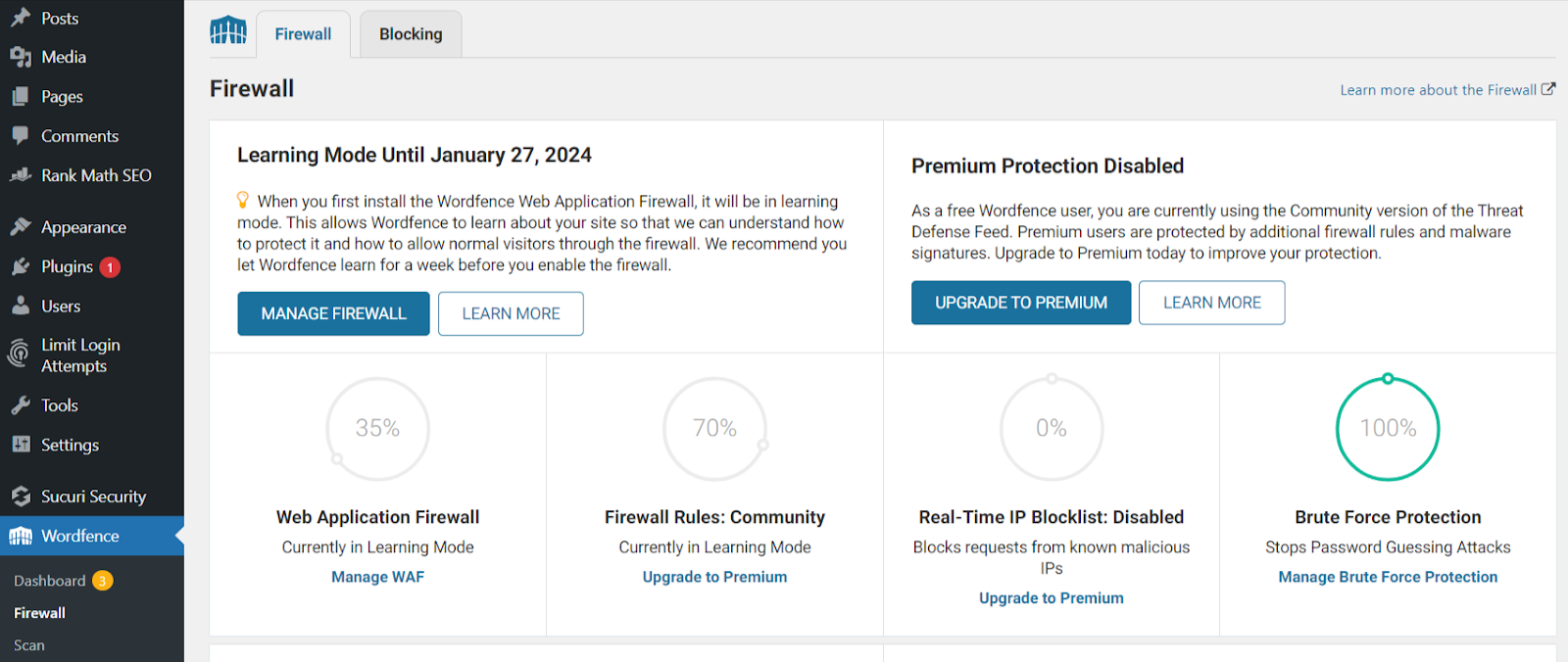
Speichern Sie anschließend die Einstellungen und das Wordfence-Plugin beginnt mit der Bereitstellung des WAF-Schutzes für Ihre Website.
Durch die Aktivierung der Wordfence WAF wird Ihre Website vor gängigen Sicherheitsbedrohungen wie SQL-Injections, Cross-Site-Scripting-Angriffen (XSS) und Brute-Force-Anmeldeversuchen geschützt.
Die WAF überwacht und filtert kontinuierlich den eingehenden Datenverkehr, um böswillige Anfragen zu blockieren, bevor sie Ihre Website erreichen.
Deaktivieren Sie Trackbacks und Pingbacks
Trackbacks und Pingbacks sind Methoden, mit denen WordPress andere Websites benachrichtigt, wenn Ihre Website auf deren Inhalte verlinkt. Sie können jedoch von Spammern für böswillige Zwecke missbraucht werden.
Um Trackbacks und Pingbacks zu deaktivieren, gehen Sie folgendermaßen vor:
- Melden Sie sich bei Ihrem WordPress-Admin-Dashboard an.
- Navigieren Sie zum Abschnitt „Einstellungen“ und klicken Sie auf „Diskussion“.
- Deaktivieren Sie im Abschnitt „Standardeinstellungen für Beiträge“ das Kontrollkästchen neben „Linkbenachrichtigungen von anderen Blogs (Pingbacks und Trackbacks) bei neuen Beiträgen zulassen“.

- Scrollen Sie nach unten und klicken Sie auf Änderungen speichern .
Durch das Deaktivieren von Trackbacks und Pingbacks wird verhindert, dass Ihre WordPress-Site diese Benachrichtigungen sendet oder empfängt.
Dies trägt dazu bei, unnötige Serverlast und potenzielle Sicherheitsrisiken im Zusammenhang mit Spam oder böswilligen Trackback-/Pingback-Anfragen zu reduzieren.
Richten Sie genaue Dateiberechtigungen ein
Die Dateiberechtigungen bestimmen die Zugriffsebene und die Kontrolle, die verschiedene Benutzer oder Prozesse auf die Dateien und Verzeichnisse Ihrer Site haben.
Wenn Dateiberechtigungen richtig konfiguriert sind, können Sie unbefugten Zugriff einschränken und potenzielle Sicherheitsverletzungen verhindern.
Befolgen Sie diese allgemeinen Richtlinien, um genaue Dateiberechtigungen für Ihre WordPress-Site einzurichten:
- Verwenden Sie einen FTP-Client oder ein Hosting-Kontrollfeld, um auf die Dateien Ihrer Site zuzugreifen.
- Identifizieren Sie die Hauptverzeichnisse und Dateien, für die eine Anpassung der Berechtigungen erforderlich ist, z. B. das Verzeichnis wp-content, die Datei wp-config.php und die Datei .htaccess.
- Legen Sie die „Verzeichnis“-Berechtigungen auf 755 fest, was dem Besitzer das Lesen, Schreiben und Ausführen von Dateien ermöglicht, während andere nur auf Lesen und Ausführen beschränkt sind.
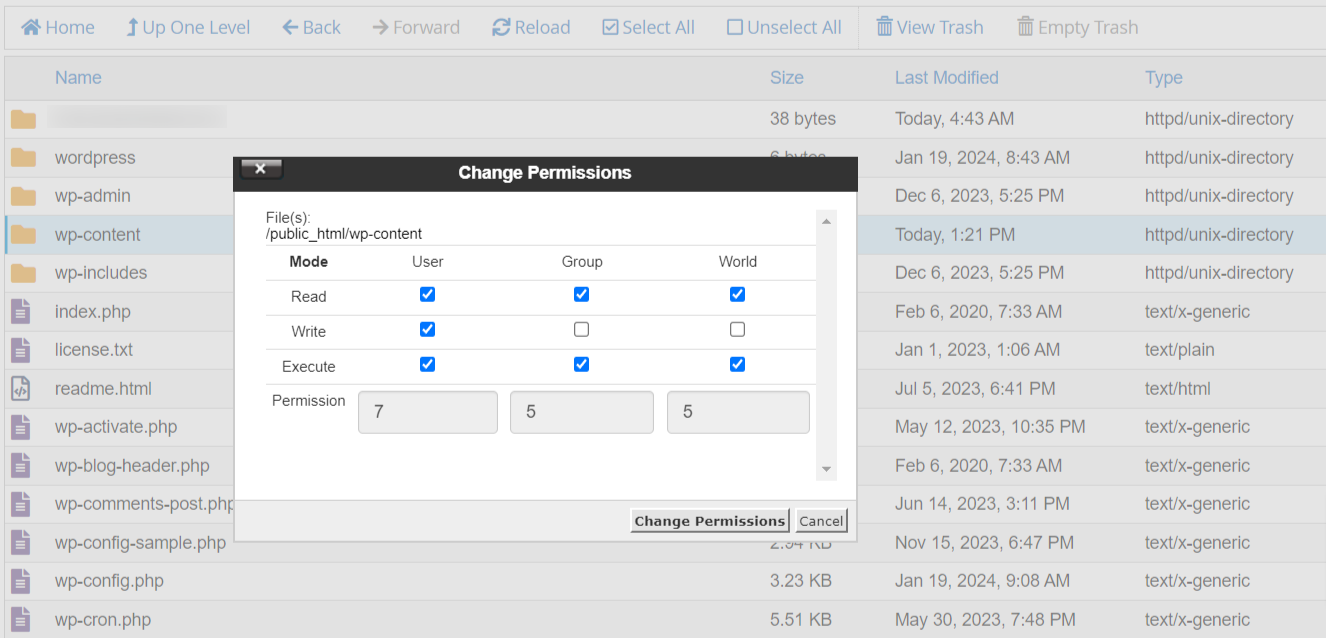
- Legen Sie die „Datei“-Berechtigungen auf 644 fest, was dem Besitzer das Lesen und Schreiben von Dateien ermöglicht, während andere auf schreibgeschützte Dateien beschränkt sind.
- Für sensiblere Dateien wie die Datei wp-config.php legen Sie die Berechtigungen auf 600 fest, was dem Besitzer nur Lese- und Schreibzugriff gewährt.
Dies ist nur eine allgemeine Einstellung. Wenden Sie sich daher für spezifische Anleitungen an den Support Ihres Hosting-Anbieters, da die empfohlenen Dateiberechtigungen in verschiedenen Hosting-Umgebungen variieren können.
Deaktivieren Sie die Fehlerberichterstattung
Das Deaktivieren der Fehlerberichterstattung ist eine wichtige Sicherheitsmaßnahme, die zum Schutz Ihrer WordPress-Website beiträgt, indem verhindert wird, dass sensible Informationen potenziell Angreifern zugänglich gemacht werden.
Fehlerprotokolle können unbeabsichtigt Details über die Konfiguration Ihrer Website oder den zugrunde liegenden Code preisgeben, die von böswilligen Personen ausgenutzt werden können.
Um die Fehlerberichterstattung zu deaktivieren, gehen Sie folgendermaßen vor:
- Greifen Sie über einen FTP-Client oder cPanel auf das Stammverzeichnis Ihrer Website zu.
- Suchen Sie im Stammverzeichnis von public_html nach der Datei wp-config.php.
- Laden Sie aus Sicherheitsgründen eine Sicherungskopie der Datei wp-config.php herunter.
- Klicken Sie mit der rechten Maustaste auf die Datei wp-config.php und wählen Sie „Bearbeiten“, um sie zu öffnen.
- Suchen Sie die Zeile mit der Aufschrift
define('WP_DEBUG', true); - Ersetzen Sie „wahr“ durch „falsch“ und machen Sie es
define('WP_DEBUG,' false);wie unten gezeigt.
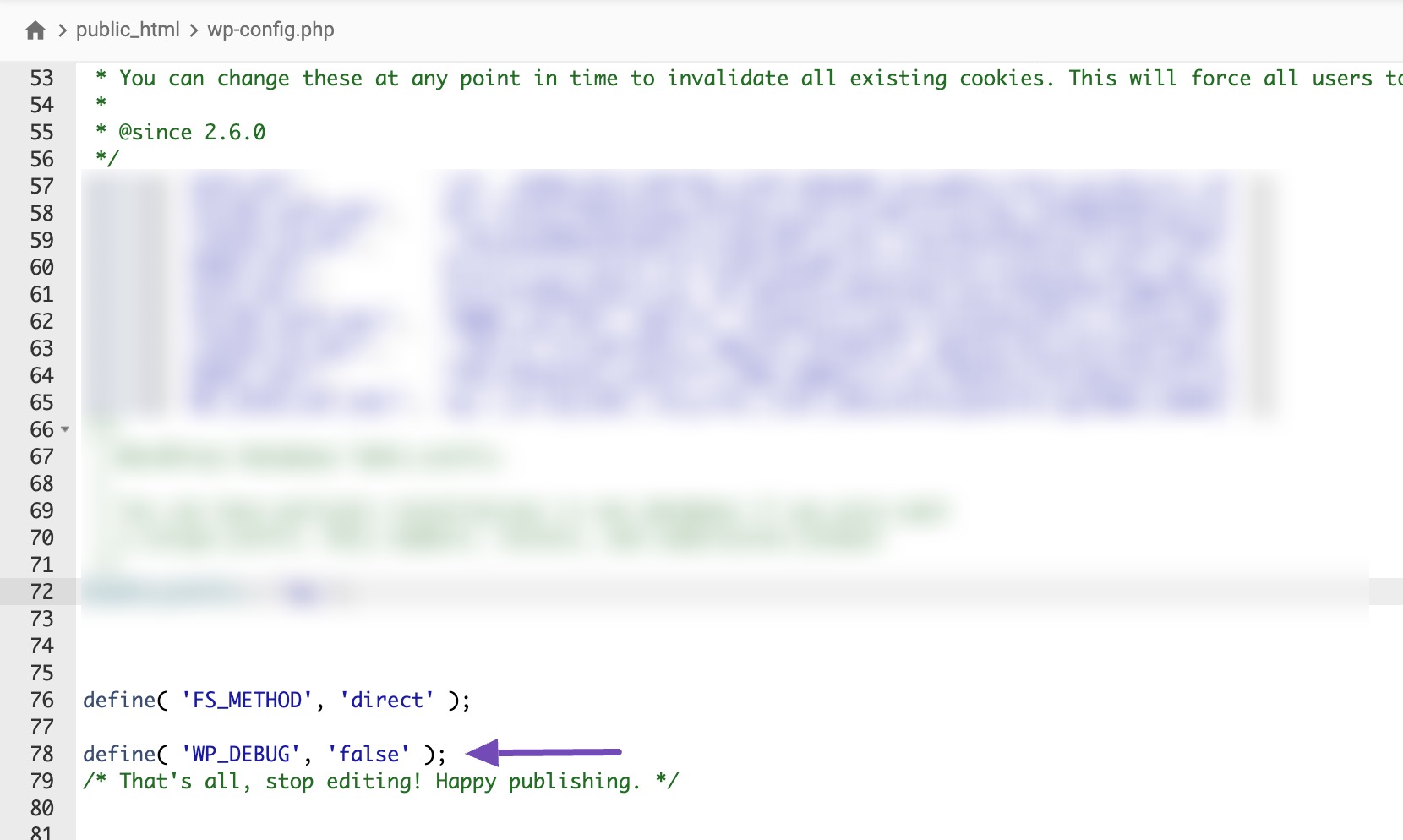
- Stellen Sie sicher, dass Sie Ihre Änderungen speichern, nachdem Sie die Datei wp-config.php geändert haben.
Durch die Deaktivierung der Fehlerprotokollberichterstattung wird verhindert, dass Benutzern potenzielle Fehlermeldungen oder Warnungen angezeigt werden, einschließlich sensibler Informationen, die für Angreifer nützlich sein könnten.
Das Deaktivieren der Fehlerberichterstattung bedeutet jedoch nicht, dass Sie Fehler vollständig ignorieren sollten. Sie sollten Ihre Website dennoch auf etwaige Probleme überwachen und diese umgehend beheben.
Sichern Sie Ihre wp-config.php-Datei
Die Datei wp-config.php ist eine wichtige Komponente Ihrer WordPress-Installation, da sie vertrauliche Informationen wie Datenbankanmeldeinformationen und Sicherheitsschlüssel enthält.
Maßnahmen zum Sichern dieser Datei sind unerlässlich, um Ihre WordPress-Website vor möglichen Sicherheitsverletzungen zu schützen.
Hier sind einige empfohlene Maßnahmen zum Sichern Ihrer wp-config.php-Datei:
- Erwägen Sie, die Datei wp-config.php in ein Verzeichnis außerhalb des Web-Root-Ordners zu verschieben. Dadurch wird ein direkter Zugriff auf die Datei aus dem Internet verhindert, wodurch es für Angreifer schwieriger wird, etwaige Schwachstellen auszunutzen.
- Stellen Sie sicher, dass die Dateiberechtigungen für wp-config.php ordnungsgemäß konfiguriert sind, indem Sie die zuvor besprochenen empfohlenen Berechtigungen verwenden.
- Verwenden Sie beim Einrichten Ihrer WordPress-Site starke, eindeutige und komplexe Datenbankanmeldeinformationen. Dazu gehört die Verwendung eines sicheren Datenbank-Benutzernamens und Passworts.
- Fügen Sie der Datei wp-config.php mehr Schutz hinzu, indem Sie die folgenden Regeln zur .htaccess-Datei Ihrer Site hinzufügen.
<files wp-config.php>
order allow,deny
deny from all
</files>Diese Regeln können den Zugriff auf die Datei für alle IP-Adressen verweigern.
Deaktivieren Sie die Ausführung von PHP-Dateien in bestimmten WordPress-Verzeichnissen
Sie können die Sicherheit Ihrer WordPress-Website auch erhöhen, indem Sie die Ausführung von PHP-Dateien in bestimmten Verzeichnissen deaktivieren. Dadurch wird verhindert, dass PHP-Dateien in diesen Verzeichnissen ausgeführt oder auf Ihrer Website ausgeführt werden.
Um die Ausführung von PHP-Dateien zu deaktivieren, ändern Sie die .htaccess-Datei in Zielverzeichnissen, oft dort, wo sich benutzergenerierte Inhalte befinden, wie z wp-content/uploads Verzeichnis.
Sie können dies tun, indem Sie die .htaccess-Datei in einem Texteditor öffnen und die folgenden Zeilen hinzufügen:
<Files *.php>
deny from all
</Files>Speichern Sie diese Datei als Nächstes als .htaccess und laden Sie sie hoch /wp-content/uploads/ Ordner auf Ihrer Website mithilfe eines FTP-Clients oder Dateimanagers.
Diese Zeilen weisen den Server an, den Zugriff auf alle Dateien mit der Erweiterung .php im angegebenen Verzeichnis zu verweigern.
Alternativ können Sie dies mit einem Klick über die oben erwähnte Hardening-Funktion im Sucuri-Plugin tun.
2.4 Zusätzliche Sicherheitsmaßnahmen
Lassen Sie uns die zusätzlichen Sicherheitsmaßnahmen besprechen, die Sie ergreifen können, um eine WordPress-Site weiter zu sichern.
Inaktive Benutzer in WordPress automatisch abmelden
Wenn Benutzer angemeldet, aber für einen bestimmten Zeitraum inaktiv bleiben, besteht die Gefahr eines unbefugten Zugriffs oder einer Kontomanipulation.
Daher müssen Sie inaktive Benutzer abmelden, um diese Sicherheitslücke zu schließen.
Dazu müssen Sie das installieren und aktivieren Inaktive Abmeldung Plugin. Gehen Sie nach der Aktivierung zu Einstellungen → Inaktive Abmeldung um Plugin-Einstellungen zu konfigurieren.

Indem Sie inaktive Benutzer automatisch abmelden, verringern Sie das Risiko, dass ihre Sitzungen gekapert werden oder unbefugte Änderungen an ihren Konten vorgenommen werden.
Dies ist besonders wichtig für Websites, die vertrauliche Informationen verarbeiten oder über Benutzerkonten mit Administratorrechten verfügen.
Verstecken Sie die WordPress-Version
Die öffentliche Anzeige der WordPress-Version kann es Angreifern leichter machen, Schwachstellen im Zusammenhang mit dieser bestimmten WordPress-Version anzugreifen.
Um die WordPress-Version auszublenden, ändern Sie die Datei „functions.php“ Ihres Themes oder verwenden Sie ein Sicherheits-Plugin.
Es stehen verschiedene Methoden zur Verfügung, wir empfehlen jedoch, sich auf unseren Leitfaden zu beziehen So verbergen Sie die WordPress-Version Detaillierte Anweisungen.
Verstecken Sie den Namen Ihres WordPress-Site-Themes
Wenn Angreifer das WordPress-Theme, das Sie auf Ihrer Website verwenden, leicht identifizieren können, wird es für sie einfacher, bekannte Schwachstellen im Zusammenhang mit diesem Theme auszunutzen.
Indem Sie den Theme-Namen verbergen, erschweren Sie es Angreifern, Informationen über die Einrichtung Ihrer Website zu sammeln und eventuelle Schwachstellen auszunutzen. Dies fügt Ihrer WordPress-Website eine zusätzliche Sicherheitsebene hinzu.
Um den Theme-Namen Ihrer Website auszublenden, befolgen Sie unsere Schritt-für-Schritt-Anleitung unter So verbergen Sie den Namen eines WordPress-Themes.
Deaktivieren Sie die Dateibearbeitung im WordPress-Dashboard
WordPress verfügt über einen integrierten Code-Editor, mit dem Sie Ihre Theme- und Plugin-Dateien in Ihrem WordPress-Administrationsbereich bearbeiten können.
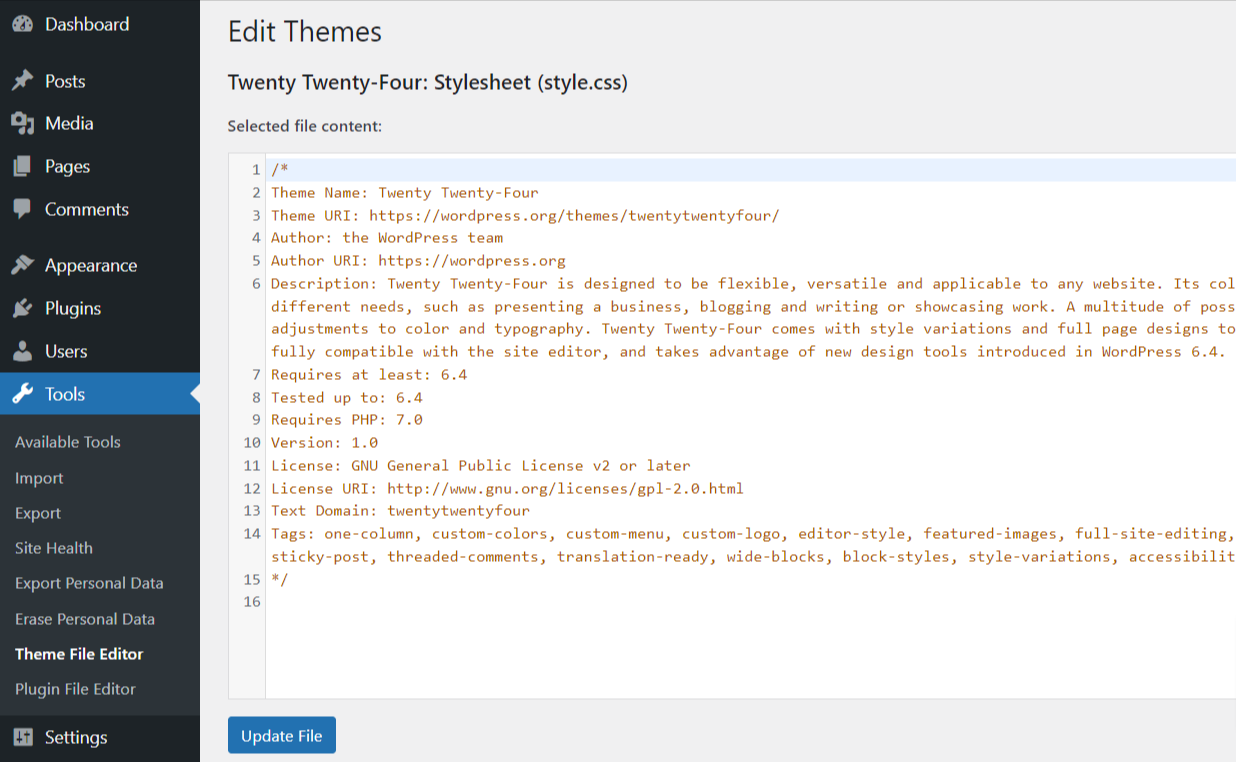
Wenn ein Hacker unbefugten Zugriff auf Ihr WordPress-Dashboard erhält, versucht er möglicherweise, bestimmte Dateien durch das Einschleusen von Schadcode zu ändern.
Wir empfehlen daher, die Funktion zu deaktivieren, da sie ein Sicherheitsrisiko darstellen kann. Dazu müssen Sie den folgenden Code zu Ihrer Website hinzufügen wp-config.php Datei.
// Disallow file edit
define( 'DISALLOW_FILE_EDIT', true );Sobald diese Änderung implementiert ist, können Benutzer mit Administratorzugriff nicht mehr auf den Theme- und Plugin-Editor in Ihrem WordPress-Administrationsbereich zugreifen.
Aber auch nachdem Sie diese Dateibearbeitung deaktiviert haben, können Sie weiterhin Änderungen an Ihren Theme- und Plugin-Dateien vornehmen, indem Sie über FTP oder den Dateimanager darauf zugreifen.
Ändern Sie Ihr Standard-Datenbanktabellenpräfix
Standardmäßig verwendet WordPress das Präfix „wp_“ für seine Datenbanktabellen, was es Angreifern einfacher machen kann, Ihre Website zu identifizieren und anzugreifen.
Um die Sicherheit zu erhöhen, sollten Sie erwägen, das Tabellenpräfix zu ändern, um es für potenzielle Exploits schwieriger zu machen.
Um das Präfix anzupassen, müssen die Datei wp-config.php und phpMyAdmin geändert werden. Bei diesem manuellen Vorgang besteht das Risiko, dass Ihre Website beschädigt wird, wenn sie nicht richtig konfiguriert wird.
Daher empfehlen wir die Verwendung der Plugin-Methode.
Also, installieren und aktivieren Sie das Brozzme DB-Präfix und Tools-Add-ons Plugin. Navigieren Sie nach der Aktivierung zu Extras → DB-PRÄFIX.
Ändern Sie das Präfix der Datenbanktabelle im Plugin in eine eindeutige und weniger vorhersehbare Kombination aus Buchstaben, Zahlen und einem Unterstrich. Vermeiden Sie Sonderzeichen oder Leerzeichen.
Bevor Sie Änderungen vornehmen, Sichern Sie Ihre Website-Datenbank. Stellen Sie sicher, dass wp-config.php auf Ihrem Server beschreibbar ist, und stellen Sie sicher, dass MySQL ALTER-Rechte aktiviert sind, um potenzielle Probleme zu vermeiden.
Dieser vorsichtige Ansatz gewährleistet einen reibungsloseren Übergang mit minimalem Risiko für die Funktionalität Ihrer Website.
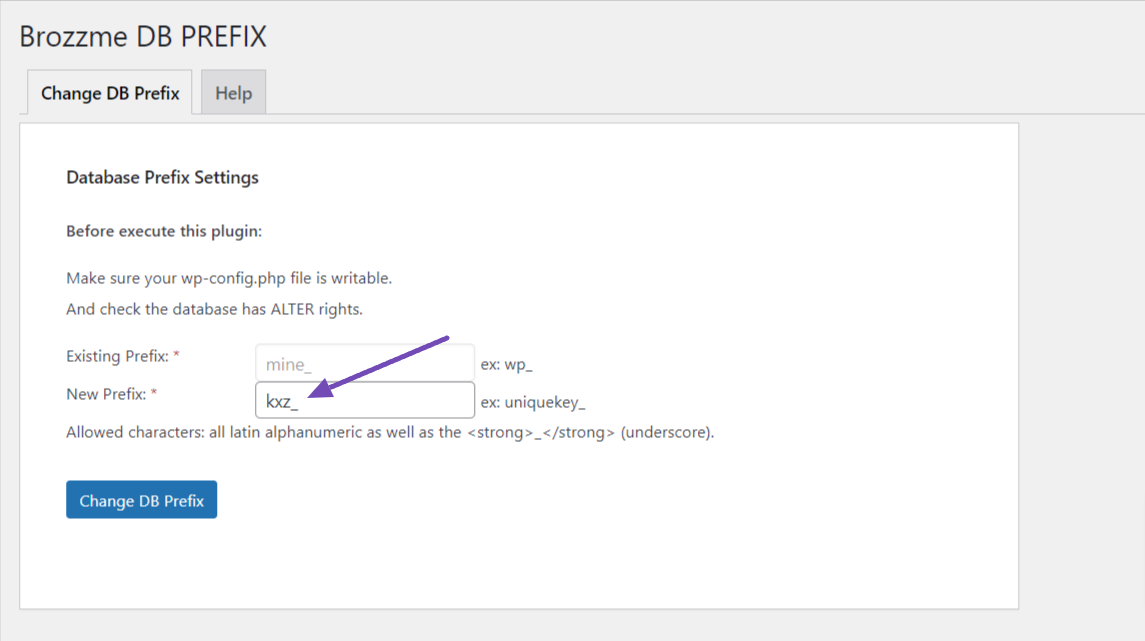
Nachdem Sie die erforderlichen Anpassungen vorgenommen haben, speichern Sie Ihre Änderungen, indem Sie auf klicken DB-Präfix ändern .
Deaktivieren Sie XML-RPC in WordPress
XML-RPC ist eine WordPress-Funktion, die die Konnektivität zwischen Ihrer Website und Web- oder Mobilanwendungen erleichtert. Es wurde ab WordPress 3.5 automatisch aktiviert.
Es kann jedoch auch als potenzielles Werkzeug zur Verstärkung von Brute-Force- oder DDoS-Angriffen auf Ihre Website dienen.
Wenn XML-RPC aktiviert ist, kann ein Hacker eine einzige Funktion verwenden, um mehrere Anmeldeversuche mit Tausenden von Passwörtern durchzuführen, anders als ohne XML-RPC, wo für jedes Passwort separate Versuche erforderlich wären. Dies stellt ein erhebliches Sicherheitsrisiko dar.
Um dieses Risiko zu vermeiden, empfiehlt es sich, XML-RPC zu deaktivieren, wenn Sie es nicht aktiv nutzen, indem Sie der .htaccess-Datei Ihrer Site Code hinzufügen.
Greifen Sie über einen FTP-Client oder Ihr Hosting-Kontrollfeld auf die Dateien Ihrer Website zu, suchen Sie die .htaccess-Datei im Stammverzeichnis und fügen Sie den folgenden Code hinzu:
# Disable XML-RPC
<Files xmlrpc.php>
Order Deny,Allow
Deny from all
</Files>Wenn Sie diese Methode jedoch lieber nicht verwenden möchten, können Sie ein WordPress-Sicherheits-Plugin wie verwenden Einfach XML-RPC deaktivieren.
Installieren und aktivieren Sie das Plugin, navigieren Sie zu Einfach XML-RPC deaktivieren Überprüfen Sie nach der Aktivierung die Deaktivieren Sie XML-RPC Option und speichern Sie Ihre Änderungen.
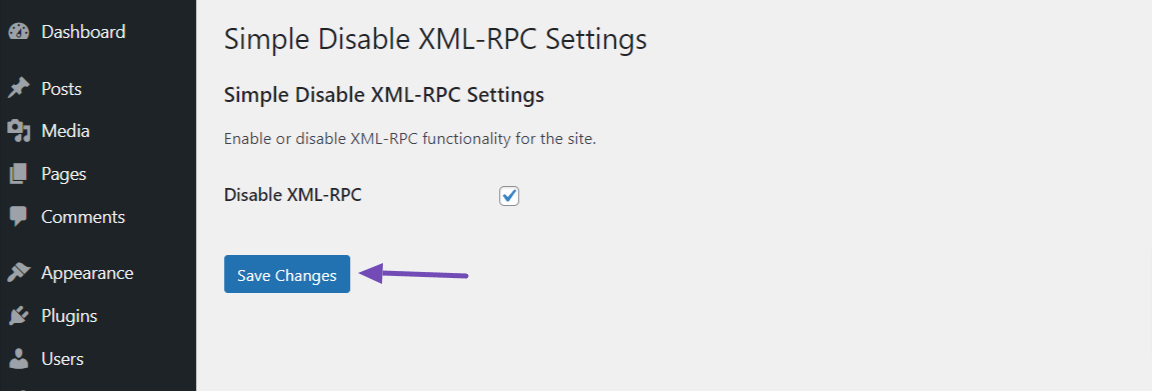
Wenn Sie die zuvor erwähnte Webanwendungs-Firewall verwenden, kann die Firewall dies erledigen.
Deaktivieren Sie Hotlinking
Das Deaktivieren von Hotlinks ist eine Sicherheitsmaßnahme, die dazu beiträgt, die Bandbreite Ihrer Website zu schützen und zu verhindern, dass andere direkt auf die Bilder und andere Mediendateien Ihrer Website verlinken.
Unter Hotlinking versteht man die Verwendung der auf Ihrer Website gehosteten Bild- oder Medien-URLs auf anderen Websites und die Nutzung der Ressourcen Ihres Servers ohne Ihre Erlaubnis.
Um Hotlinking einfach zu deaktivieren, installieren und aktivieren Sie das All-In-One-Sicherheit (AIOS) WordPress-Plugin.
Gehen Sie nach der Aktivierung zu WP-Sicherheit → Dateisystemsicherheitund wählen Sie die Dateischutz Tab. Scrollen Sie nach unten und schalten Sie das ein Verhindern Sie das Hotlinking von Bildern Abschnitt, wie unten gezeigt.
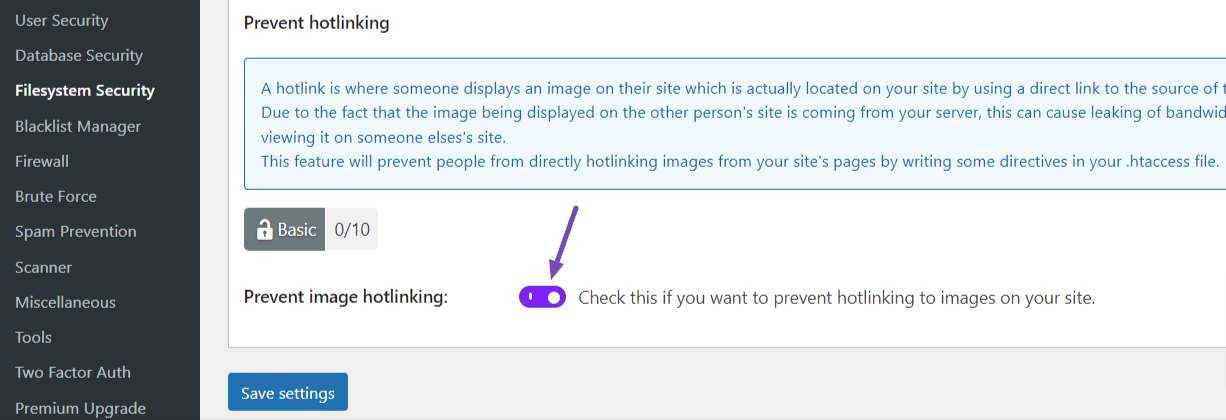
Denken Sie daran, Ihre Einstellungen zu speichern.
Deaktivieren Sie die Verzeichnisindizierung und das Durchsuchen
Das Deaktivieren der Verzeichnisindizierung und des Durchsuchens ist eine wichtige Sicherheitsmaßnahme, die den unbefugten Zugriff auf den Inhalt Ihrer Website-Verzeichnisse verhindert.
Einige Webserver erlauben standardmäßig die Verzeichnisindizierung. Das heißt, wenn in einem Verzeichnis keine Indexdatei (wie index.html oder index.php) vorhanden ist, zeigt der Server eine Liste der Dateien und Ordner in diesem Verzeichnis an.
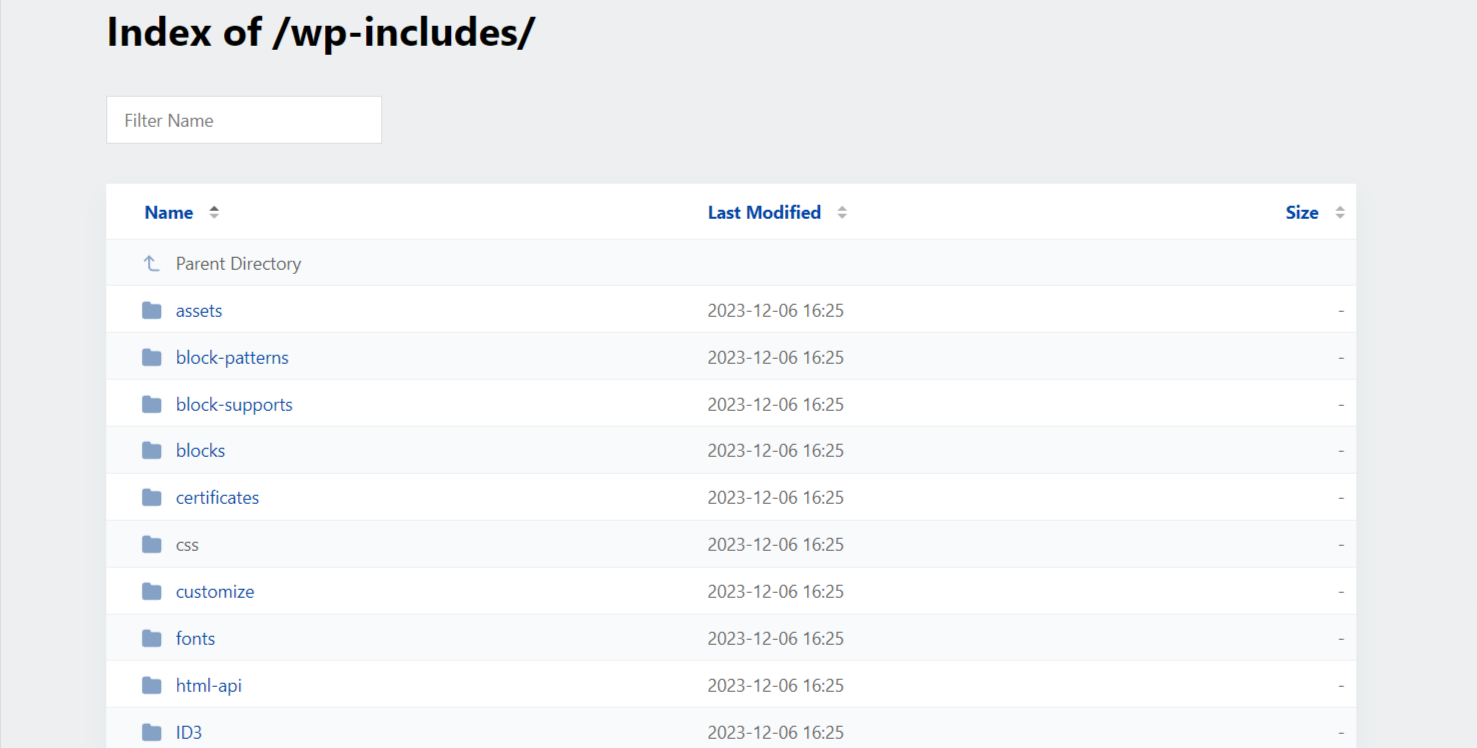
Dadurch können vertrauliche Informationen preisgegeben werden und es Angreifern leichter fallen, Schwachstellen zu erkennen.
Um unbefugten Zugriff auf Ihre Dateien, das Kopieren von Bildern und die Offenlegung Ihrer Verzeichnisstruktur zu verhindern, wird dringend empfohlen, die Verzeichnisindizierung und das Durchsuchen zu deaktivieren.
Greifen Sie über einen FTP-Client oder ein Hosting-Kontrollfeld auf die Dateien Ihrer Website zu. Suchen Sie im Stammverzeichnis Ihrer WordPress-Installation nach der .htaccess-Datei.
Öffnen Sie die .htaccess-Datei in einem Texteditor und hängen Sie am Ende den folgenden Code an:
# Disable Directory Indexing and Browsing
Options -IndexesSpeichern Sie die Änderungen an der .htaccess-Datei und laden Sie sie zurück auf Ihren Server hoch. Ersetzen Sie dabei gegebenenfalls die vorhandene Datei.
Verwenden Sie Sicherheitsheader
Sicherheitsheader weisen den Browser an, mit bestimmten Aspekten Ihrer Website umzugehen, und bieten so zusätzlichen Schutz vor häufigen Sicherheitslücken.
Hier sind einige gängige Sicherheitsheader und ihre Vorteile:
- Der X-XSS-Protection-Header blockiert bösartige Skriptinjektionen, um Cross-Site-Scripting-Angriffe (XSS) zu verhindern.
- Der X-Content-Type-Options-Header verhindert Sicherheitslücken, die durch MIME-Typ-Sniffing verursacht werden.
- Der HSTS-Header (Strict-Transport-Security) gewährleistet sichere Verbindungen durch die Durchsetzung von HTTPS.
- Der Content-Security-Policy (CSP)-Header ermöglicht das Festlegen von Sicherheitsrichtlinien zum Schutz vor verschiedenen Angriffen.
Um diese Sicherheitsheader auf Ihrer WordPress-Website zu implementieren, müssen Sie diese installieren und aktivieren Sicherheits-Header-Generator plugin.
Navigieren Sie nach der Installation zu Sicherheits-Header Abschnitt. Dort können Sie sich Zeit nehmen und das Plugin nach Ihren Wünschen konfigurieren.
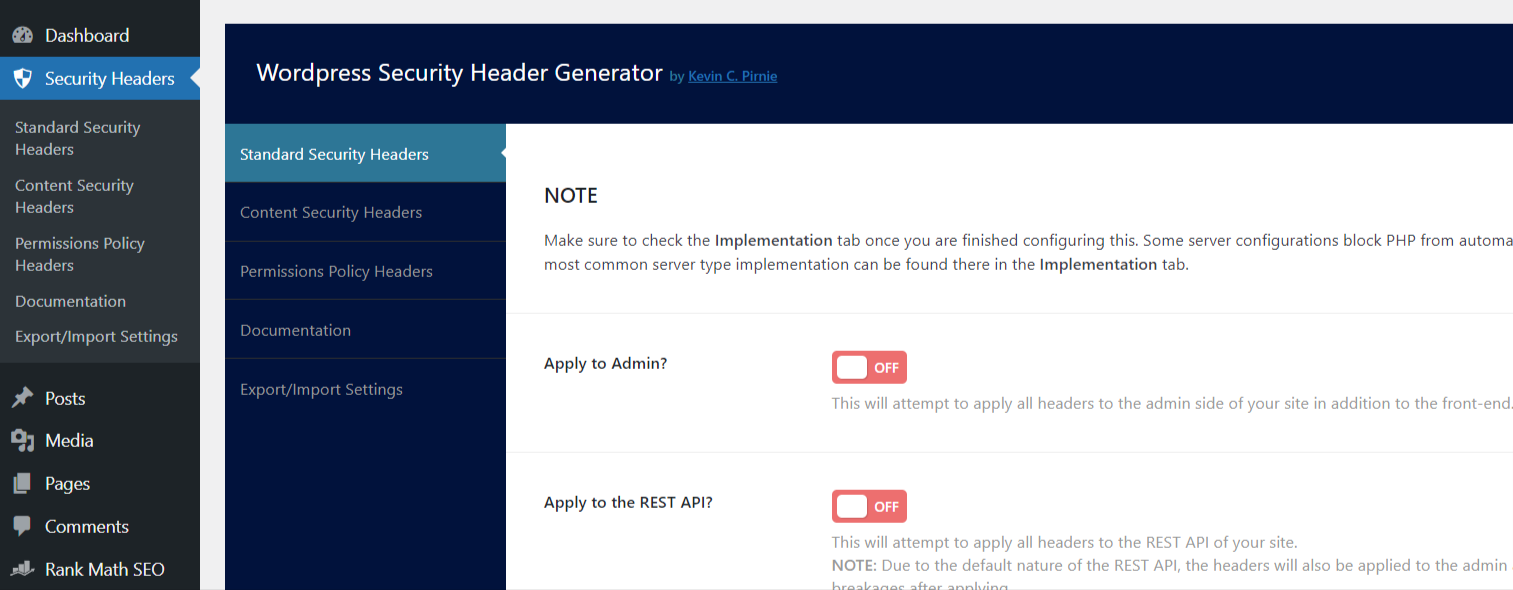
Bei der Implementierung von Sicherheitsheadern ist es wichtig, Ihre Website gründlich zu testen, um sicherzustellen, dass sie nicht mit vorhandenen Funktionen in Konflikt geraten, da sie dazu neigen, Websites zu beschädigen.
Sie können auch Online-Tools wie verwenden securityheaders.com um die Wirksamkeit und korrekte Implementierung Ihrer Sicherheitsheader zu überprüfen.
Wenn Sie Sicherheits-Plugins wie „All-In-One Security (AIOS)“ oder „Wordfence“ verwenden, können Sie die Sicherheitsheader Ihrer Site einfach mithilfe der entsprechenden Optionen konfigurieren, sodass das frühere Plugin nicht mehr erforderlich ist.
3 Zusammenfassung
Die Sicherung Ihrer WordPress-Website ist von entscheidender Bedeutung, um sie vor potenziellen Bedrohungen und Schwachstellen zu schützen.
Daher kann die Installation eines robusten Sicherheits-Plugins wie „All-In-One Security (AIOS)“ hilfreich sein, da es eine breite Palette von Funktionen bietet, die die meisten der in diesem Beitrag besprochenen Sicherheitsmaßnahmen umfassen.
Die bloße Installation eines Sicherheits-Plugins reicht jedoch nicht aus. Sie müssen sich die Zeit nehmen, alle verfügbaren Optionen zu prüfen und die Einstellungen des Plugins an Ihre Bedürfnisse anzupassen.
Wenn Sie jedoch besondere Sicherheitsanforderungen haben, die das Plugin nicht abdeckt, sollten Sie erwägen, zusätzliche Plugins zu installieren oder benutzerdefinierte Codes zu verwenden, um diese Anforderungen zu erfüllen.
Es empfiehlt sich immer, ein Backup Ihrer Website zu erstellen, bevor Sie Codeänderungen vornehmen oder neue Plugins aktivieren, um Risiken zu minimieren.
Darüber hinaus können Sie das Risiko einer Sicherheitsverletzung erheblich reduzieren, indem Sie Ihre WordPress-Plugins regelmäßig aktualisieren, Hinweise oder Ergebnisse überprüfen und über die neuesten Sicherheitsnachrichten und Best Practices auf dem Laufenden bleiben.
Hat Ihnen dieser Beitrag bei der Sicherung Ihrer WordPress-Website geholfen? Wenn ja, teilen Sie uns Ihre Gedanken gerne mit Twittern @rankmathseo.
- SEO-gestützte Content- und PR-Distribution. Holen Sie sich noch heute Verstärkung.
- PlatoData.Network Vertikale generative KI. Motiviere dich selbst. Hier zugreifen.
- PlatoAiStream. Web3-Intelligenz. Wissen verstärkt. Hier zugreifen.
- PlatoESG. Kohlenstoff, CleanTech, Energie, Umwelt, Solar, Abfallwirtschaft. Hier zugreifen.
- PlatoHealth. Informationen zu Biotechnologie und klinischen Studien. Hier zugreifen.
- Quelle: https://rankmath.com/blog/secure-wordpress-site/



